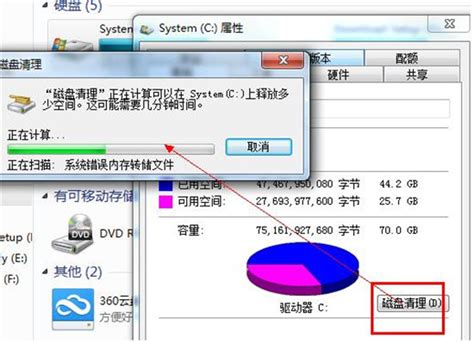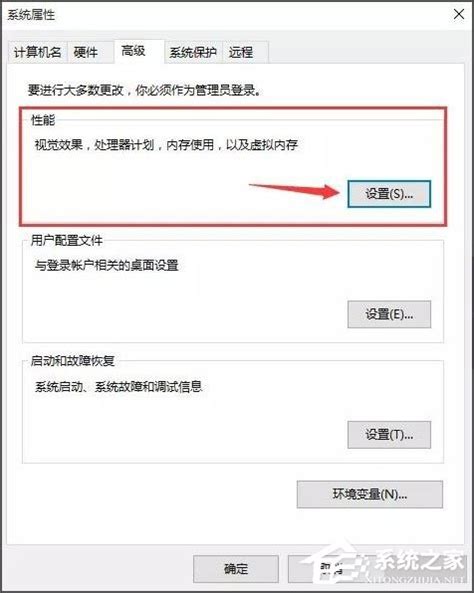Win10开机加速秘籍:轻松修改启动项,告别冗长开机等待!
Win10如何修改开机启动项
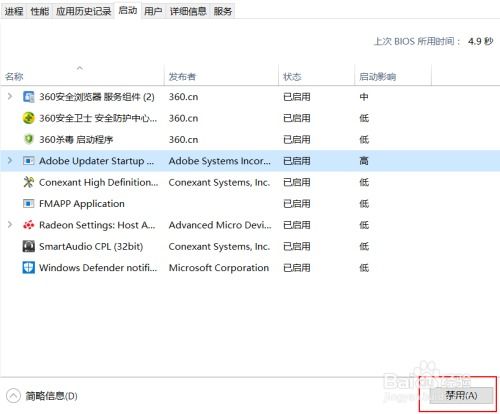
在Windows 10系统中,管理开机启动项是优化系统性能、提升启动速度的重要手段。本文将详细介绍几种修改Win10开机启动项的方法,帮助用户更好地掌控系统启动流程,从而提升用户体验。

方法一:通过任务管理器设置
任务管理器是Windows系统中一个非常强大的工具,它不仅可以帮助用户监控和管理正在运行的进程和服务,还可以方便地管理启动项。以下是详细步骤:
1. 打开任务管理器:可以通过多种方式打开任务管理器,最常见的是在任务栏的空白处右键点击,选择“任务管理器”,或者使用快捷键Ctrl+Shift+Esc。
2. 切换到启动选项卡:在任务管理器窗口中,点击顶部的“启动”选项卡。这里列出了所有设置为开机启动的程序,包括系统自带的和第三方软件。
3. 启用或禁用启动项:通过右键点击某个程序,可以选择“禁用”来取消该程序的开机启动。如果想要添加新的开机启动项,则可以通过右键点击空白处选择“启用”,然后浏览并选择需要启动的程序。
此外,任务管理器还提供了“启动影响”列,可以直观地看到每个程序对启动速度的影响程度,分为“无”、“低”、“中”和“高”四个等级。这有助于用户判断哪些程序可以禁用,以提升系统启动速度。
方法二:通过系统设置调整
除了任务管理器,Windows 10的设置界面也提供了便捷的启动项管理功能。以下是详细步骤:
1. 打开设置:点击左下角的Win开始图标,选择“设置”并打开。或者使用快捷键Win+I。
2. 进入应用设置:在设置窗口中,选择“应用”并打开。
3. 查看启动项:在应用主页设置窗口的左侧,点击“启动”,这时在右侧就能看到启动项列表。这里列出了所有可以在登录时启动的应用,以及它们当前的启动状态。
4. 管理启动项:通过滑动开关,用户可以轻松地启用或禁用某个程序的开机启动。
这种方法非常适合那些希望快速查看和修改启动项的用户,因为它提供了直观的用户界面,并且可以直接在系统设置中进行操作。
方法三:使用系统配置工具
系统配置工具(msconfig)是Windows系统中一个非常强大的配置工具,它可以帮助用户查看和修改所有的开机启动项。以下是详细步骤:
1. 打开运行对话框:按下Win+R组合键,打开运行对话框。
2. 输入msconfig命令:在对话框中输入“msconfig”,然后点击确定,打开系统配置界面。
3. 选择启动项:在系统配置界面中,切换到“启动”选项卡。这里列出了所有开机启动的程序,包括系统服务和应用程序。
4. 管理启动项:通过勾选或取消勾选,用户可以启用或禁用特定的启动项。需要注意的是,修改系统服务时需要谨慎,因为某些服务是系统正常运行的必要条件。
5. 保存设置:点击“应用”和“确定”保存设置。在重启计算机后,新的启动项配置将生效。
这种方法适合那些需要对系统启动项进行全面管理和优化的用户,因为它提供了详细的启动项列表和配置选项。
方法四:使用启动文件夹
启动文件夹是Windows系统中一个特殊的文件夹,存放着所有开机启动的程序的快捷方式。通过向启动文件夹中添加或删除快捷方式,用户可以轻松地管理启动项。以下是详细步骤:
1. 打开运行对话框:按下Win+R组合键,打开运行对话框。
2. 输入启动文件夹路径:在对话框中输入“shell:startup”,然后点击确定。这将打开启动文件夹。
3. 管理启动项:在启动文件夹中,用户可以看到所有开机启动的程序的快捷方式。如果想要添加一个开机启动项,只需将该程序的快捷方式复制并粘贴到这个文件夹中。如果想要删除一个开机启动项,只需将该程序的快捷方式从这个文件夹中删除。
这种方法非常适合那些喜欢通过快捷方式管理启动项的用户,因为它提供了直观的操作方式,并且不需要复杂的配置步骤。
注意事项
在修改Win10开机启动项时,用户需要注意以下几点:
1. 谨慎禁用系统服务:系统服务是Windows系统正常运行的基础,禁用某些系统服务可能会导致系统不稳定或无法正常运行。因此,在禁用启动项时,需要谨慎判断,避免误禁用系统服务。
2. 定期检查和优化:随着时间的推移,用户的系统中可能会增加很多不必要的启动项,这些启动项会占用系统资源,影响启动速度。因此,建议用户定期检查和优化启动项,以保持系统的最佳状态。
3. 备份重要数据:在修改系统配置之前,建议用户备份重要数据,以防万一出现意外情况导致数据丢失。
4. 使用可靠的安全软件:一些恶意软件可能会通过修改启动项来实现自启动和持续运行。因此,建议使用可靠的安全软件来保护系统免受恶意软件的侵害。
综上所述,通过任务管理器、系统设置、系统配置工具和启动文件夹等多种方法,用户可以轻松地管理和修改Win10的开机启动项。不同的方法适用于不同的用户需求和使用习惯,用户可以根据自己的实际情况选择最适合的方法。在修改启动项时,需要谨慎判断,避免误禁用系统服务或删除重要程序的快捷方式。同时,定期检查和优化启动项也是保持系统最佳状态的重要措施。
- 上一篇: 解锁圣境传说:工程师强化秘籍、搭配攻略与证照组合艺术
- 下一篇: 一键解锁:高效联系优酷视频客服的秘籍
-
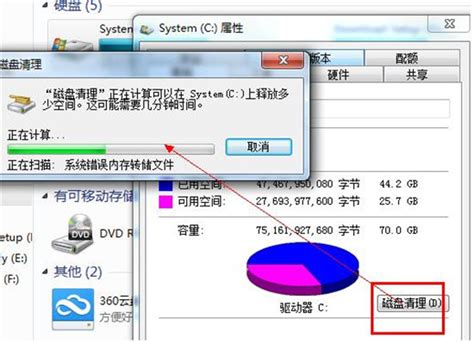 加速Win7开机,告别漫长等待的秘诀!资讯攻略01-02
加速Win7开机,告别漫长等待的秘诀!资讯攻略01-02 -
 Win10开机加速秘籍:轻松找到启动文件夹并添加启动项资讯攻略02-04
Win10开机加速秘籍:轻松找到启动文件夹并添加启动项资讯攻略02-04 -
 Win10极速启动秘籍:优化开机启动项的高效技巧资讯攻略11-04
Win10极速启动秘籍:优化开机启动项的高效技巧资讯攻略11-04 -
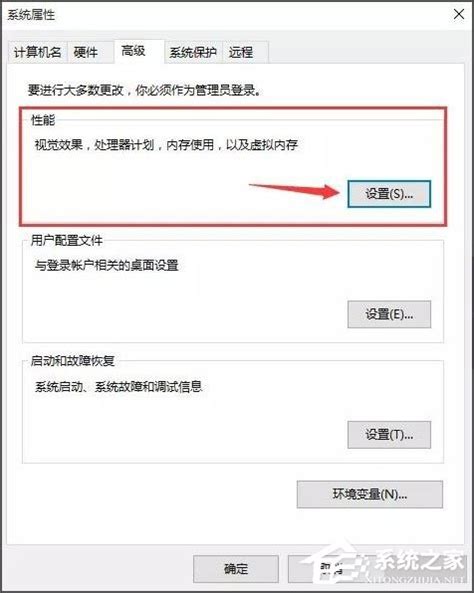 Win10开机慢怎么办?专家教你几招快速解决!资讯攻略12-02
Win10开机慢怎么办?专家教你几招快速解决!资讯攻略12-02 -
 解决WIN7开机黑屏冗长问题,快速进入桌面的有效方法资讯攻略02-21
解决WIN7开机黑屏冗长问题,快速进入桌面的有效方法资讯攻略02-21 -
 Win10开机速度慢,该如何解决?资讯攻略01-26
Win10开机速度慢,该如何解决?资讯攻略01-26